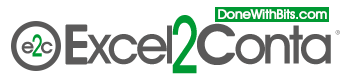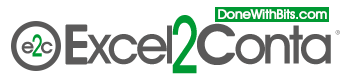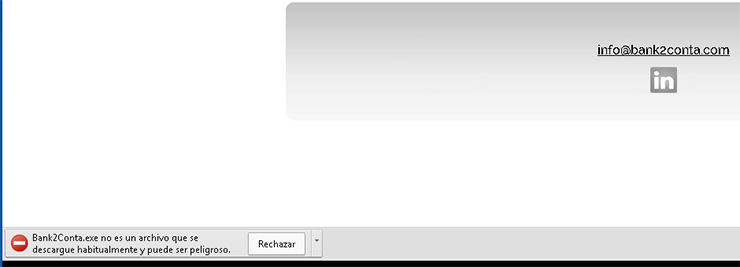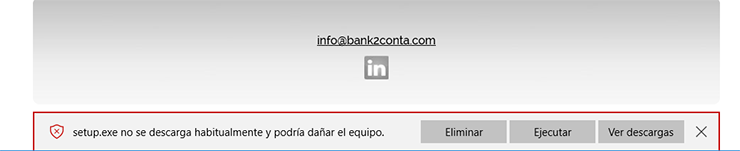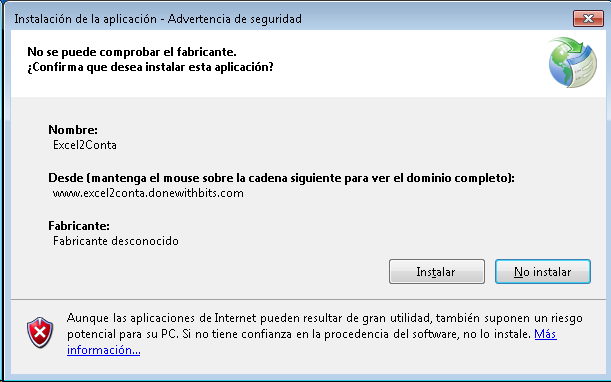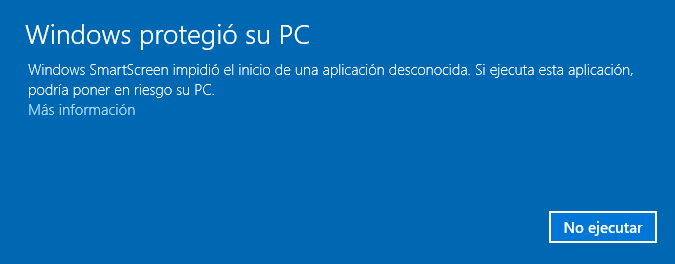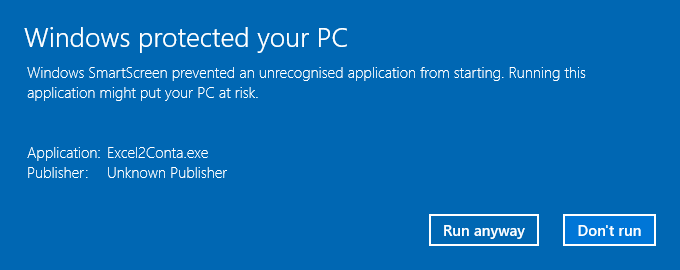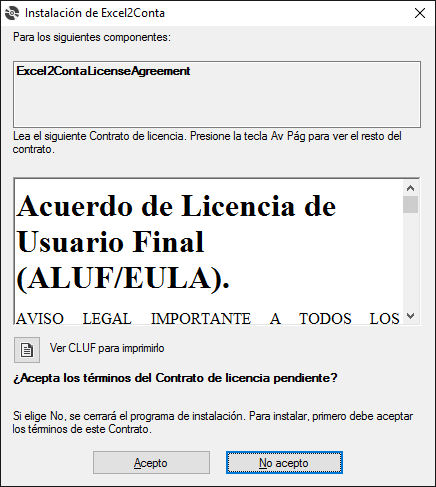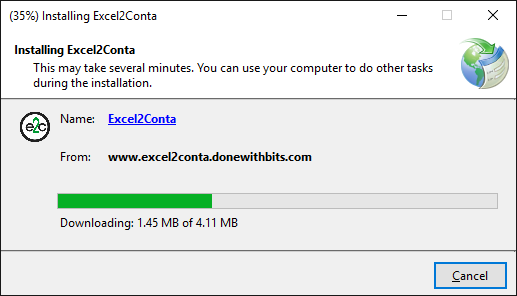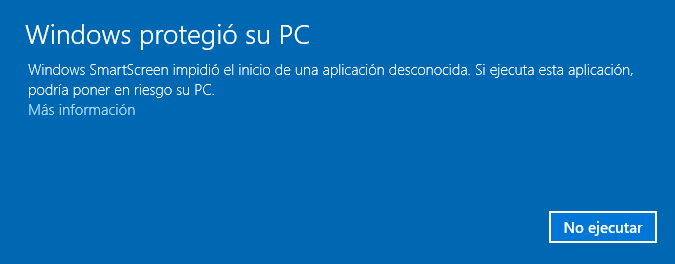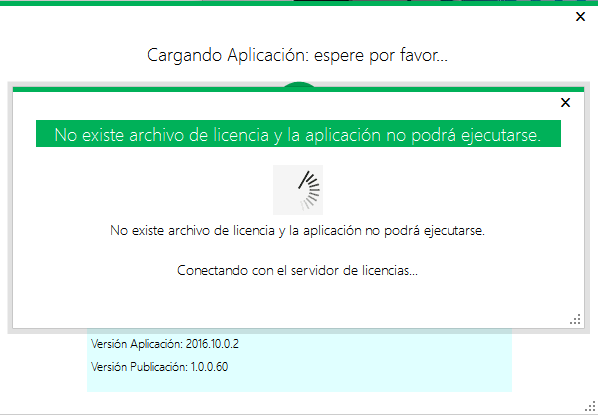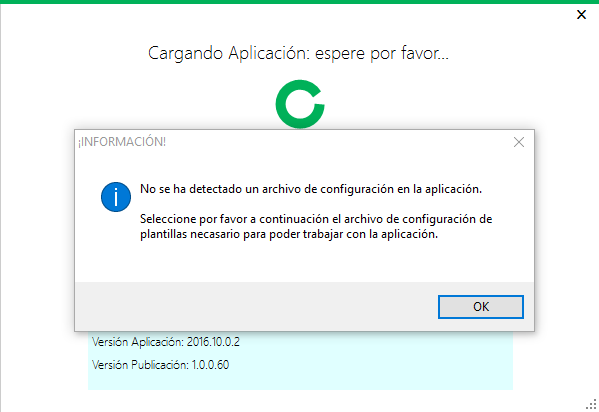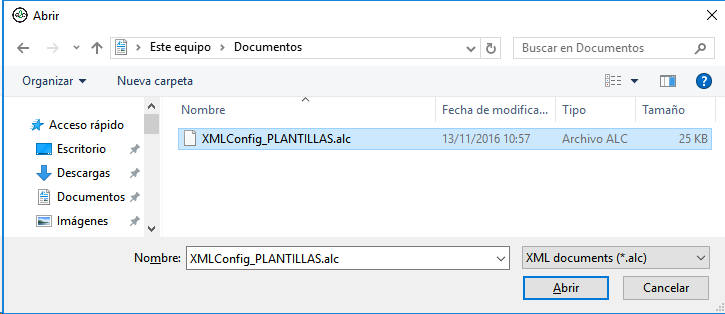Manual
Requisitos Mínimos
Instalación
Configuración
Procesamiento
Instalación
Para proceder con la instalación, debe por favor conectarse a la página
descargas y pinchar en la zona donde pone "Descarga de la aplicación" para que comience la misma.
¡¡ MUY IMPORTANTE !!
Las versiones de Windows 10/11 están bloquenado sin dar siquiera posibilidad de decidir al usuario, las instalaciones de muchas aplicaciones -entre la que se encuentra Excel2Conta- cuyo código no está firmado con un certificado digital -code sign- expedido por una entidad certificadora de confianza. El código de Excel2Conta está firmado digitalmente, pero con un certificado autofirmado, debido a los costes que lleva asociado la certificación por terceros de confianza.
Si desea permitir la instalación sin que le aparezca ese mensaje de aviso, deberá crear -si aún no lo está- una clave dentro del registro de Windows dentro de 'HKEY_LOCAL_MACHINE\SOFTWARE\Microsoft\.NETFramework\Security\TrustManager\PromptingLevel' denominada 'Internet' y debe asignarle un valor 'Enabled'. Consulte por favor con su departamento de IT en caso de dudas.
Una vez finalizada, el explorador mostrará un mensaje de advertencia similar a (puede variar dependiendo del navegador que esté utilizando) "Excel2Conta.exe no es un archivo que se descargue habitualmente y puede ser peligroso…". No se preocupe, no se trata de ningún programa dañino ni nada por el estilo. Tan solo es una advertencia que aparece al no estar firmado el código (code sign) con un certificado digital expedido por una entidad reconocida y que obliga a "pasar por caja" para obtener su "confianza" (quizás si encuentra de utilidad la aplicación y contribuye a su sostenimiento con una pequeña donación, pueda eliminar la advertencia en próximas actualizaciones ;-). Ignórelo y pulse por favor en "Guardar" en el desplegable que por defecto contiene la opción "Rechazar". Si el navegador le muestra la opción "Ejecutar" puede pulsar sobre dicha opción directamente.
Ventana de aviso Google Chrome.
Ventana de aviso Microsoft Edge.
En caso de haber descargado (si hemos pulsado, en su caso, en "Ejecutar", no sería necesario este paso), no tendremos más que irnos a la ubicación donde hemos guardado el ejecutable y hacer doble click.
Acto seguido, el sistema operativo nos volverá a mostrar otra advertencia de seguridad con un mensaje similar a "No se pudo comprobar el editor ¿seguro que desea ejecutar este software…?". En Windows 10 el mensaje es "Windows SmartScreen previno el inicio de una aplicación no reconocida. Ejecutar esta aplicación puede poner en riesgo tu PC...". Como se ha comentado anteriormente, la aplicación no supone ningún peligro para su dispositivo y la advertencia aparece simplemente por no haber firmado el código con un certificado digital emitido por una entidad certificadora reconocida. Debemos ignorar ese mensaje para que nos permita instalar la aplicación. Si tenemos Windows 10, hay que hacer click en "Más info" y después en "Ejecutar de todas formas".
Ventana de aviso al abrir el instalador en Windows 7/Server 2008
Ventana de aviso al abrir el instalador en Windows 10:
Ventana de aviso al abrir el instalador en Windows 10 (tras hacer click en "Más información":
La instalación comenzará y como paso previo debemos aceptar el acuerdo de licencia (EULA) para poder proseguir. Debe por favor pulsar en "Acepto" y posteriormente (tras leer la licencia) cerrar el archivo para que la instalación prosiga. Recuerde por favor que hasta que no cierre el archivo de acuerdo de licencia, la instalación no proseguirá.
Hecho esto, y tras un breve instante, se descargará los archivos necesarios para la instalación.
Al finalizar, nos aparecerá un último aviso del sistema operativo similar al descrito en la descarga del instalador. Debemos pinchar en "Más información" y después en "Ejecutar de todas formas":
Por último el programa contactará con el servidor de licencias para lo cual debe disponer de conexión a Internet y tener el puerto 11000 abierto:
Una vez obtenida dicha licencia, se mostrará un mensaje para que seleccionemos el archivo de plantillas (dado que es la primera vez que ejecutamos la aplicación). Aquí deberemos por lo tanto seleccionar el archivo 'XMLConfig_PLANTILLAS.alc'; archivo que se puede descargar desde la misma página de Descargas (haciendo click dentro de la zona que indica "Descarga de recursos").
Mensaje para seleccionar la plantilla:
Seleccionamos el archivo de plantillas que nos hemos descargado previamente:
Tras este paso, ya estaremos dentro del programa y listos para comenzar a configurar las distintas opciones que ofrece la aplicación.
¡¡ MUY IMPORTANTE !!
Ubique por favor el archivo de configuración 'XMLConfig_PLANTILLAS.alc' FUERA DEL DIRECTORIO DONDE SE ESTÁ EJECUTANDO LA APLICACIÓN, ya que existe riesgo de que sea eliminado en el proceso de actualizaciones.
¡¡ MUY IMPORTANTE !!
Realice por favor copias de seguridad periódicas del archivo de configuración 'XMLConfig_PLANTILLAS.alc' puesto que es ahí donde la aplicación almacena todos los datos configurados por el usuario. Haciendo esto podrá dejar el programa rápidamente operativo -ante cualquier problema informático- con tan solo desinstalarlo e instalándolo de nuevo (bajándose la última versión desde Internet) y seleccionando el citado archivo de configuración en el primer arranque o bien posteriormente desde el menú 'Archivo - Asignación Archivo de Plantillas'.
(*) Importante: Excel, A3, A3Eco/A3Con/a3ERP, Contaplus, Sage, GrupoSP, Windows, Windows XP, Windows 7, Windows 8, Windows 8.1, Windows 10, Windows 11, Windows Server, Google, Chrome, Microsoft Edge, Telefónica de España y demás marcas que pudieran aparecer, son marcas registradas por sus propias compañías.